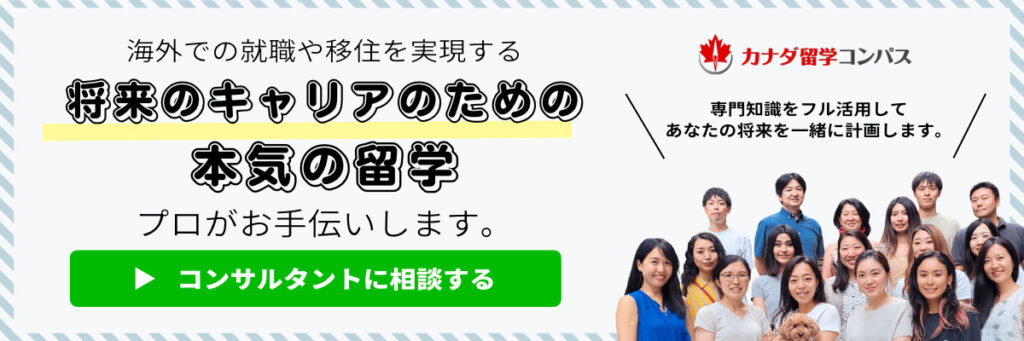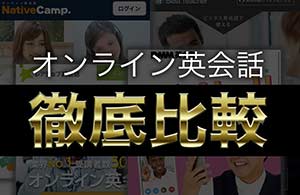わたしはTOEICのスコアこそ高いものの(990点)、話すのはニガテです。
それを克服するために活用しているのが、AI英会話。
今回はわたしが課金している「Speak」というAI英会話アプリをご紹介します。
ちなみに「Speak」は英会話に強いものの、発音矯正はやや弱いイメージ。
「Speak」でできることを徹底解説し、よい点・悪い点や料金プランの違いについてもシェアします!
わたしは英会話は「Speak」で、発音は「ELSA Speak」という別のアプリで鍛えています。
「Speak」とは
「Speak」はAIと英会話ができるアプリです。
次の画像は文字でやりとりしているように見えますが、実際には話しています。
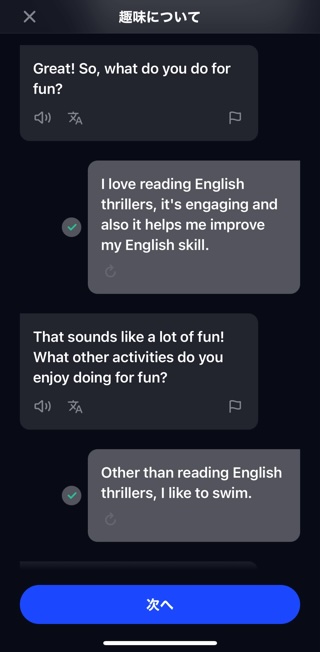
わたしが話すと、上の画像のように内容が文字として書き起こされます(話すと同時に)。
AIが話した音声も同時に文字になってくれ、再生ボタンを押すと何度でも聴けますよ。
このアプリ「Speak」はシリコンバレー発であることや、ChatGPTでおなじみの「OpenAI」社から出資を受けたことなどが話題になりました。
わたしも毎日、「Speak」で英会話の練習をしています。
でも、AIの英語ってちゃんとしてるの?
……と思ったかもしれませんね。
結論から言うと、問題ありません! AIは、膨大な量の英語に触れているため、会話も自然です。
さらに、文法や語彙のミスも、ビシバシ指摘してくれます。次の画像の青い文字がAIの指摘です。
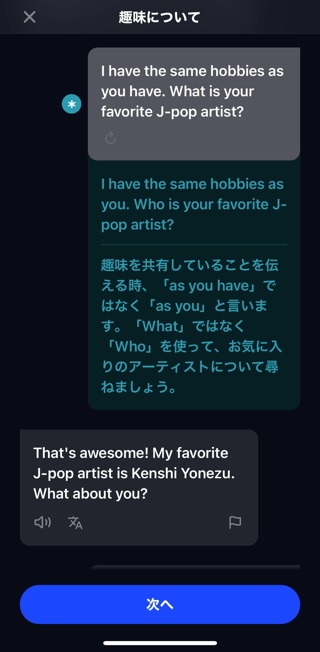
ほかにもできることがいろいろあるので、次項で解説しますね。
「Speak」でできること

「Speak」でできることは、主に次の6つです。
「Speak」でできること
順に解説しますね。
AIと英会話をする
「Speak」でできることの1つ目は、AIとの英会話です。
さきほども紹介したように、AIとわたしが話した内容が同時に文字になります。
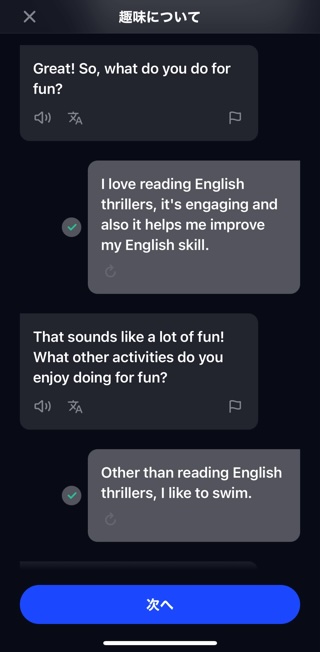
相手が話した内容が文字として見られ、あとから再生できるのは便利ですよね。
AIとの会話のトピックは、次のように決まったものから選べます。
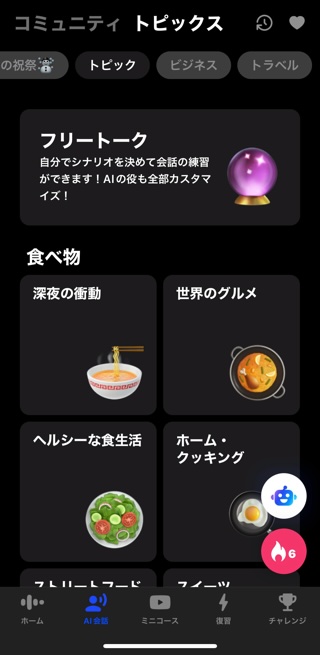
この画面では「深夜の衝動」「世界のグルメ」のように、おもしろそうな話題が出ていますよね。
また、自分で場面を設定できるのには驚きました。次の画像のように、「自分の役」や「AIの役」を決められます。
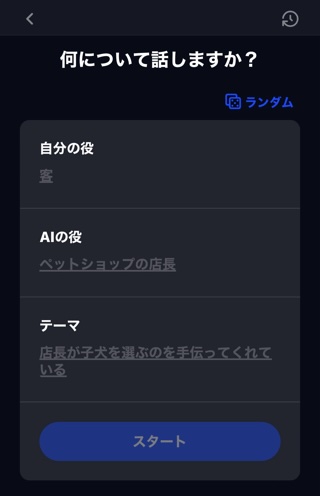
たとえばAIを「スーパーの店員」のように設定できるというわけです。
さらに、会話中もしっかりフィードバックしてくれるのもうれしいポイントです。
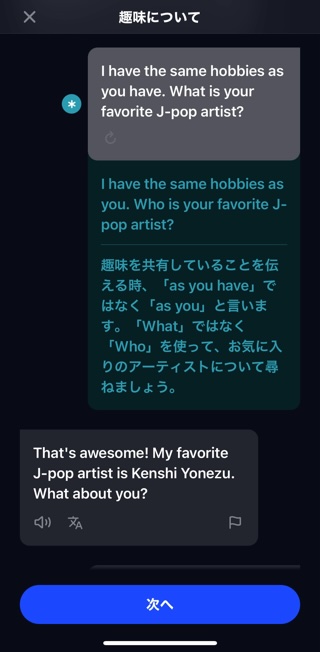
「AI英会話」だけ見ても、めちゃくちゃ充実しています!
AIに質問する
「Speak」でできることの2つ目は、AIへの質問です。
たとえば、「推し活」が英語でなんというか聞いた結果がこちら。

英語にピッタリの表現がないことを踏まえた上で、意味の近い表現として「fandom activities」などを挙げてくれています。
ただの直訳ではないので驚きました!
念のためGoogleで調べ直したところ、「fandom activities」はふつうに使われていました。
AIは膨大な量の英語に触れているので、こんな質問なんて余裕なのでしょう。
「AIへの質問」は、プランによって制限があります。詳細は「Speakの料金」をご参照ください。
レッスンで会話力の土台を作る
「Speak」でできることの3つ目は、レッスンで会話力の土台を作ることです。
レッスンのテーマは、たとえば次のとおりです。
レッスンのテーマの例
そのテーマについて話すために必要な語彙や表現・文法などを学べ、最後に会話をします。
「AI英会話」は自分が習得している英語を出す場ですが、「レッスン」は英語を自分の中に貯めていく場ですね。
レッスンは次の7種類があります。
「スピーキングドリル」はもちろん、他のすべての練習で話すことが求められます!
「Speak」という名がついているだけのことはありますね。
では、7種類のレッスンを順に見ていきましょう。
ビデオ・レッスン
まず紹介するレッスンは「ビデオ・レッスン」です。
「ビデオ・レッスン」では、トピックについて話すのに必要な語彙や表現を動画で解説してくれます。
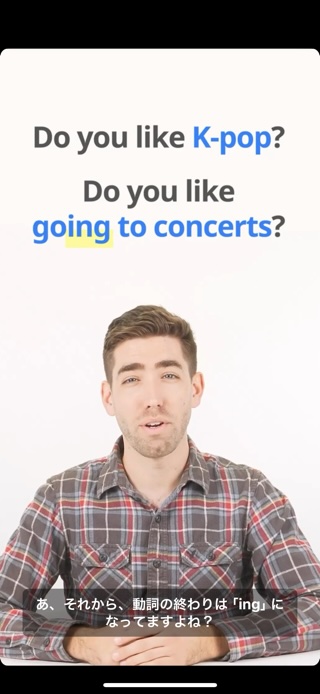
字幕もあるので安心ですね。
ポイントは、ビデオにも話す練習が組み込まれていること。要所要所で画面が切り替わり、発話することで次に進めます。
こちらの画像は、聞いた英語をそのままリピートする練習。
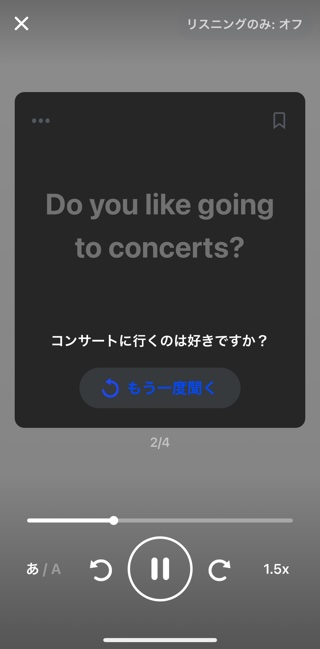
きちんとリピートすれば次に進める仕組みです。
また次の画像では、「カフェに行くのは好きですか」という日本語を聞いて英語にする練習をしています。
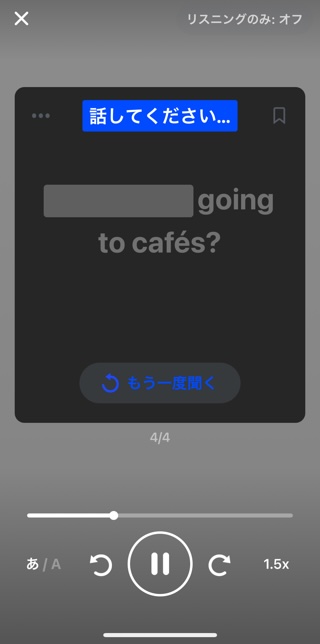
上の画像では英文の一部が表示されていますね。
さらに、このあとには全文を訳す練習も控えています。
練習のバラエティが豊かで、飽きません!
もちろん、何を言っても次に進めるわけではありません。
違うことを話すと、「もう一度お試しください」と出ます。
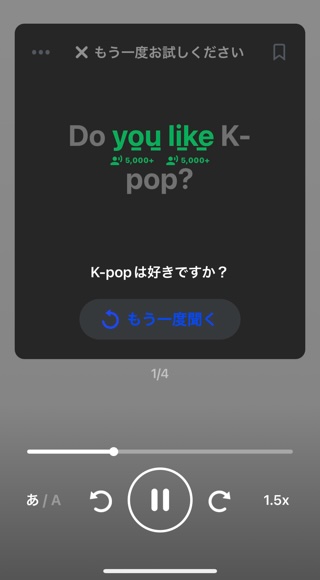
こちらの発話が正しいか、AIが判定してくれるわけですね。
動画を見るだけのレッスンとは、ひと味もふた味も違います!
個人的にいちばん気に入っているレッスンです。
動画もありますので、ご参考までに。
スピーキングドリル
2種類目のレッスンは「スピーキングドリル」です。
「スピーキングドリル」は、「ビデオ・レッスン」にある「話す練習」だけを取り出したイメージ。
次の画像のように、空白の部分を補いながら話します。
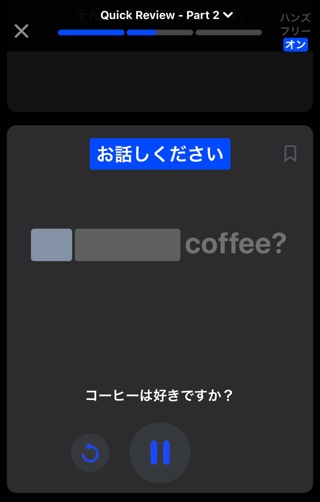
英文をリピートしたり、日本語を英語にしたりしてレッスンが進んでいきますよ。
こちらも動画があります。
語彙力アップ
3種類目のレッスンは、「語彙力アップ」です。このレッスンでは、「ビデオ・レッスン」で学んだ表現に関係のある語彙を学べます。
たとえば、「ビデオ・レッスン」で「専攻は何か?」の言い方を学んだとしましょう。
「語彙力アップ」では、それに対する回答が学べるのです。たとえば次の画像は「生物学を専攻した」というフレーズが出ています。
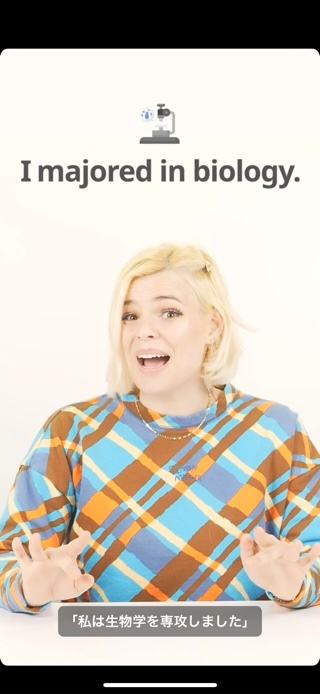
ほかにも「心理学」や「エンジニアリング」など、専攻についてのいろいろな語彙が学べますよ。
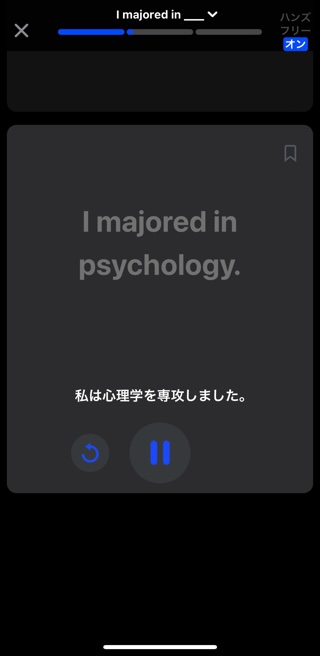
語彙を見るだけではなく、文を読むことで練習が進んでいきます。
新しい語彙は「ビデオ・レッスン」で学んだ表現で作った文なので、復習にもなりますね!
文法強化
4つ目に紹介するレッスンは「文法強化」です。これは、文法項目を含む文を読む練習です。
たとえば、「〜の近くに住んでいます」という文を読む練習がこちら。
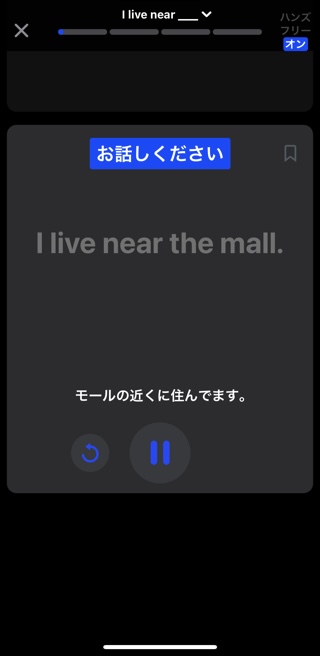
表示される文を読むだけではありません。
こちらの画像のように、英文には空欄も出てくるので、日本語をヒントに英文を作って読む必要があります。
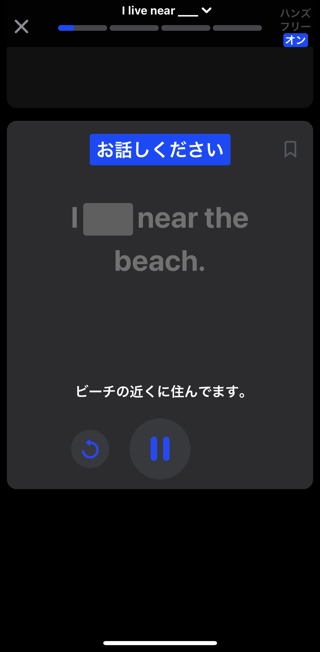
上の画像では「live」の部分だけが空欄でしたが、次の画像ではさらに空欄が長くなっています。
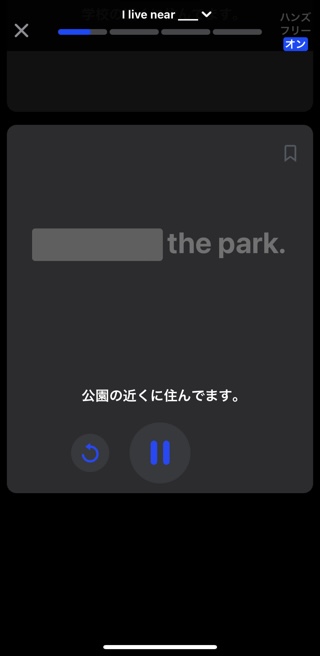
最終的には、すべてが空欄になり、ちょっとした英作文の練習になります(下の画像を参照)。
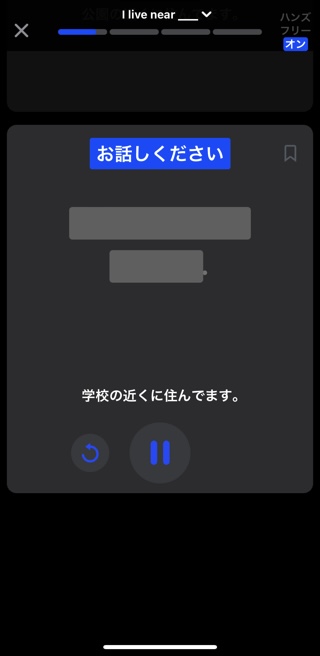
レベルが少しずつ上がっていくので、無理なく練習できますね。
「〜の隣に住んでいます」といった関連表現が学べるのも、うれしいポイントです!
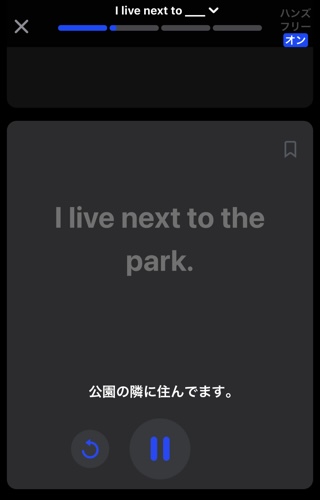
Q&Aチャット
「Q&Aチャット」では、AIと一問一答の会話をします。
たとえば、趣味についての「Q&Aチャット」がこちらです。
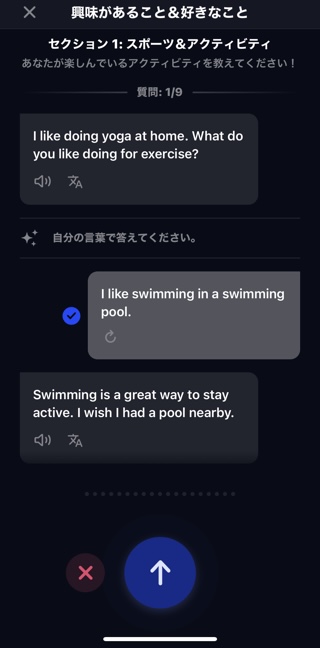
かんたんな質問に、かんたんに答えていますね。
(日本語で考えず)英語で即答する力を鍛えられます!
トピックチャット
6種類目のレッスンは「トピックチャット」です。
「トピックチャット」では、次の画像のようにトピックについてAIとやりとりをします。
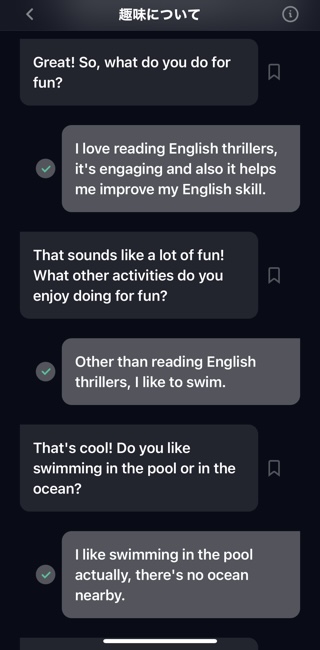
「Q&Aチャット」は一問一答でしたが、「トピックチャット」では何ターンンか続くのがポイント。
より実戦的な会話になっています。
ロールプレイ
そして7種類目のレッスンは「ロールプレイ」です。
「ロールプレイ」では、学んだ表現が使える場面を想定しての会話練習ができます。
たとえば、専攻についての英語を学んだあと、「ロールプレイ」では就職面接の場面が出てきました。
そして、次の画像のように明確な「目標」と「チャレンジ」が表示されます。
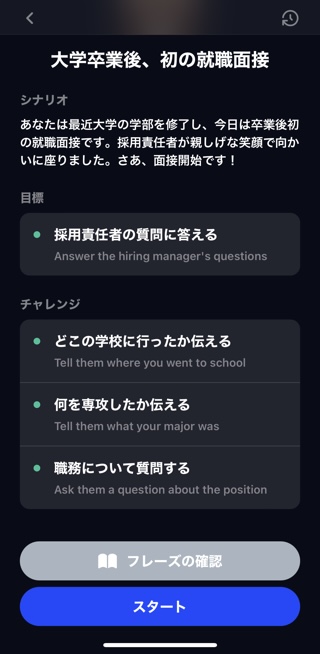
先述した「トピックチャット」との違いは、「チャレンジ」が明確であることです。
3つある「チャレンジ」を意識しつつ、学んだ表現を活かして会話を進めていきました。
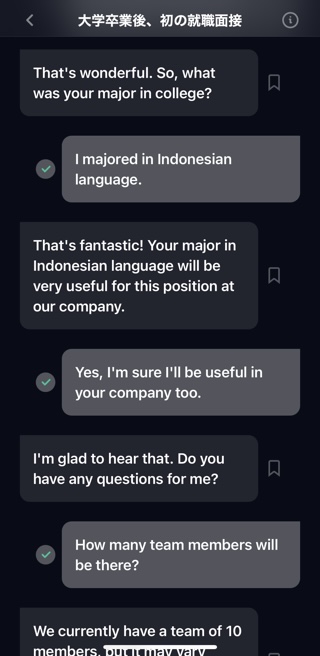
最終的には、「チャレンジ」を3つともクリアし、93点という評価をいただきました!

「ロールプレイ」の動画を参考までに載せておきます。
このように、「レッスン」ではしっかりと学ぶことできます。
それに対し、次に紹介するのは、もう少し気軽に楽しめる「ミニコース」です。
「ミニコース」で気軽に学ぶ
「Speak」でできることの4つ目は、「ミニコース」で気軽に学ぶことです。
次のように、YouTubeでも見かけそうなキャッチーなタイトルがズラリと並んでいます。
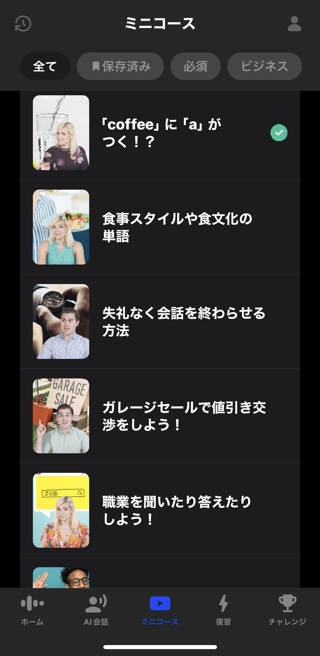
気になるテーマを、5分程度の動画でサクッと学べます。
「『coffee』に『a』がつく!?」を選んでみました。

「ミニコース」の動画でも先ほどの「レッスン」と同じく、話す練習ができます(以下の画像を参照)。
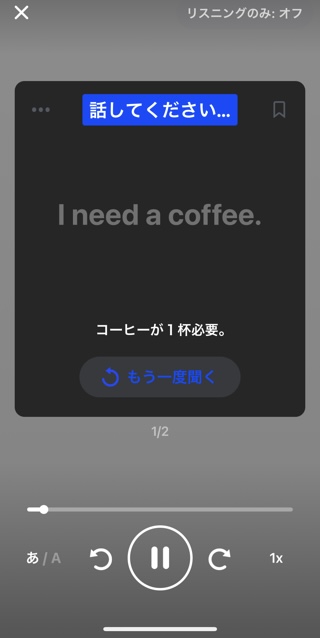
もちろん、「coffee」に「a」がつく理由もしっかり解説してくれていますよ!
「ミニコース」は肩の力を抜いて楽しめるので、気分を変えたいときにおすすめです。
復習する
「Speak」でできることの5つ目は、AIの提案に基づいた復習です。
次の画像のように「スマートレビュー」という名前です。
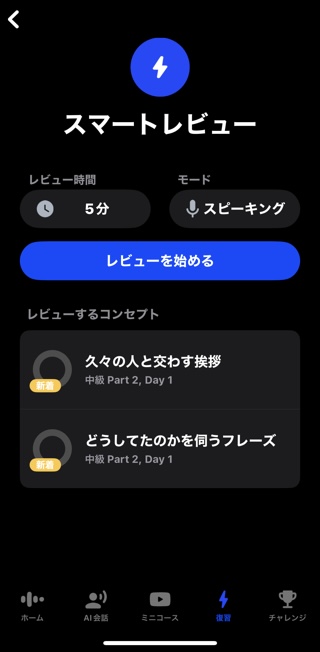
これは、忘れるか忘れないかの絶妙なタイミングで復習ができるので効果的です!
また、復習でもとにかく話すことが求められます。
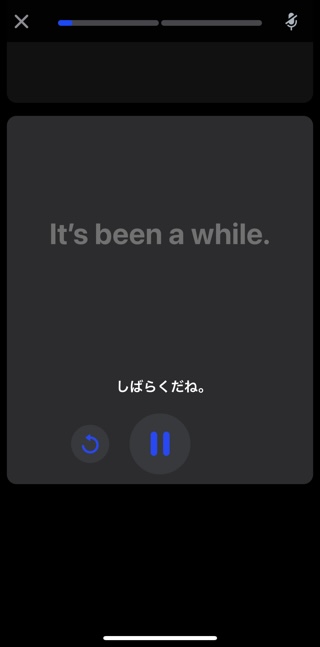
あらためて、「Speak」という名前がピッタリのアプリだなあと思います!
「チャレンジ」に参加する
「Speak」でできることの6つ目(最後)は、月替わりの「チャレンジ」への参加です。
「チャレンジ」は、たとえば「1か月で20のレッスンを完了させる」や「10日間連続でレッスンを受ける」ですね。
その条件をクリアすると、次のような「バッジ」がもらえます。
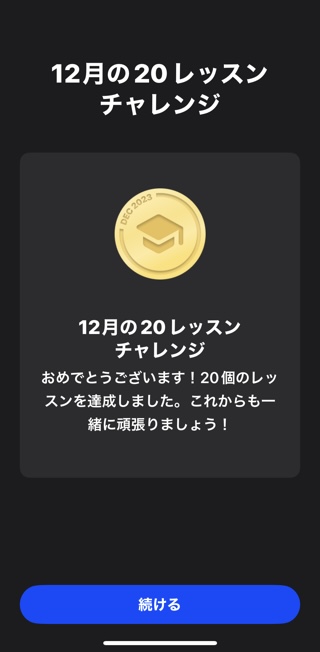
「チャレンジ」は「Speak」で学習するモチベーションのひとつになっています。
「Speak」のよい点
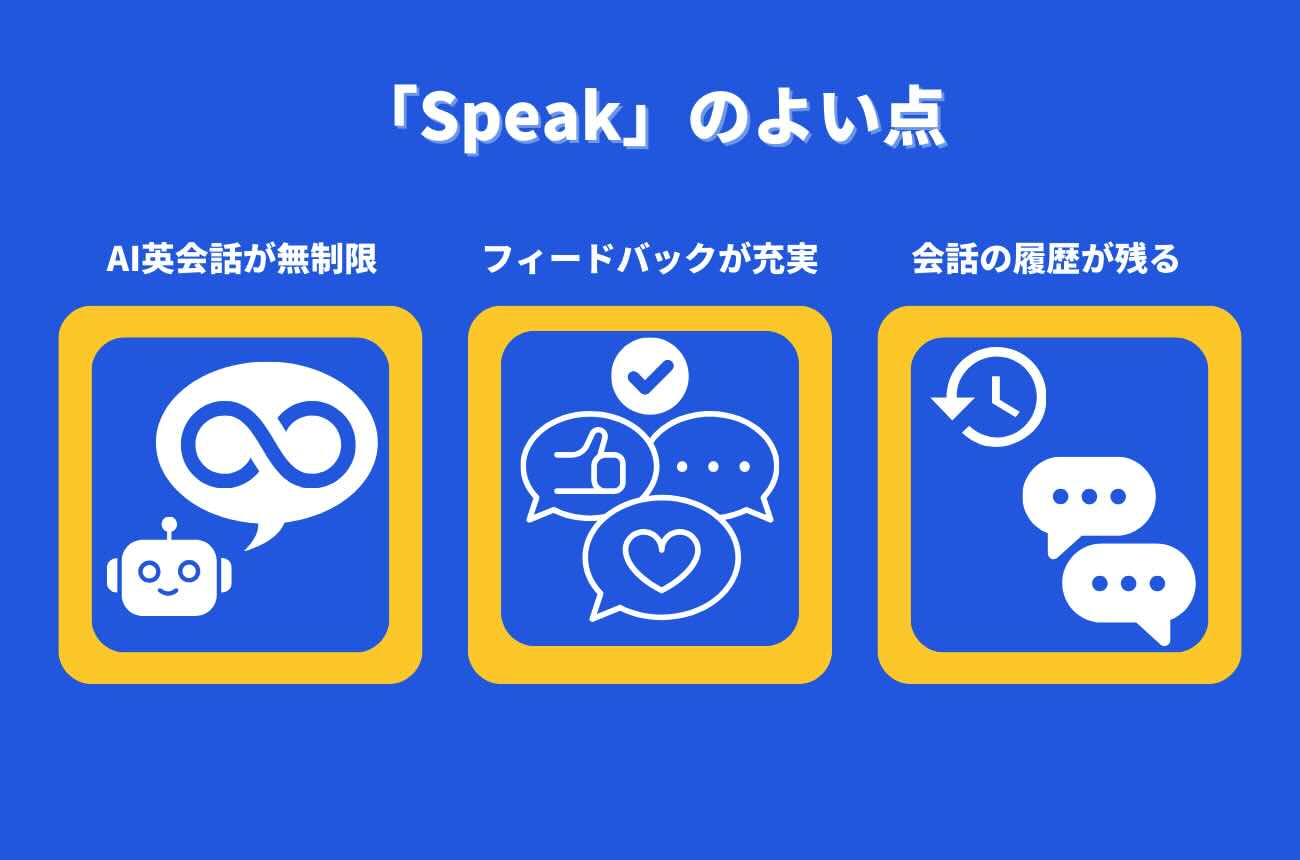
では、「Speak」のよい点を紹介します。
「Speak」のよい点
順に見ていきましょう。
AIと無制限で英会話ができる
「Speak」のよい点の1つ目は、AIと無制限で英会話ができる点です。
以前はプランによって月2000語などの制限があったのですが、現在は撤廃されました。
どのプランであっても、AIとの英会話機能が無制限で使えます!
定額でいくらでも英会話ができ、フィードバックも受け放題なのはうれしすぎます。
フィードバックが充実している
「Speak」のよい点の2つ目は、フィードバックが充実している点です。
まず、自分の英語に問題がない場合は、次の画像のように吹き出しの左側に「チェックマーク」がつきます。
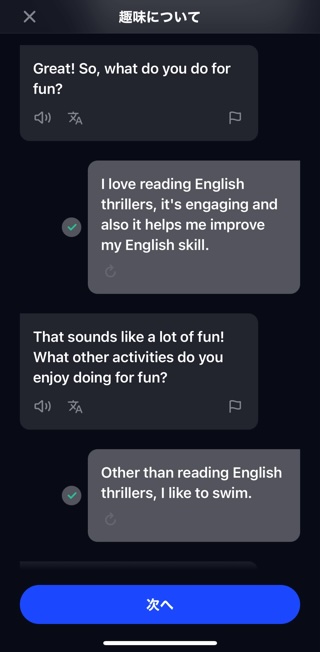
「問題がない」というフィードバックですね!
逆に改善点があった場合は、こちらのように「*」が表示されます。
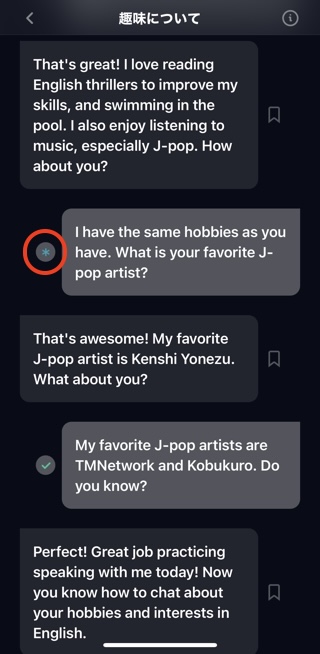
そして「*」をタップすると、詳しい解説が見られるんです。
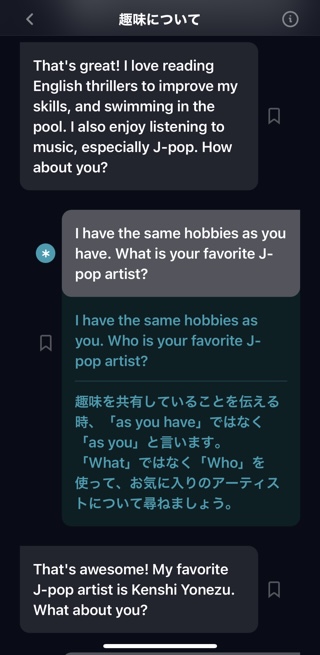
語彙や文法のミスの指摘はもちろん、必要に応じて自然な言い回しまで提案してくれるので大助かり。
ちなみにフィードバックは、会話がすべて終わってからまとめて見ることも可能です。
他社のサービスだと、会話中はフィードバックが受けられない場合もあります。この場合、会話の流れを切らずに済むメリットもありますが……。
「Speak」のように、フィードバックを見られるタイミングを選べるほうが親切だなあと思います!
会話の履歴が残るので復習しやすい
「Speak」のよい点の3つ目は、会話の履歴が残るので復習がしやすい点です。
「AI英会話」の右上の時計のようなアイコンをタップすると、履歴が見られるんです。
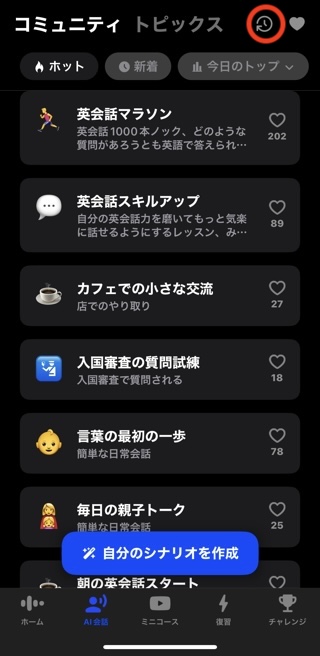
履歴は、まず一覧で表示されます。
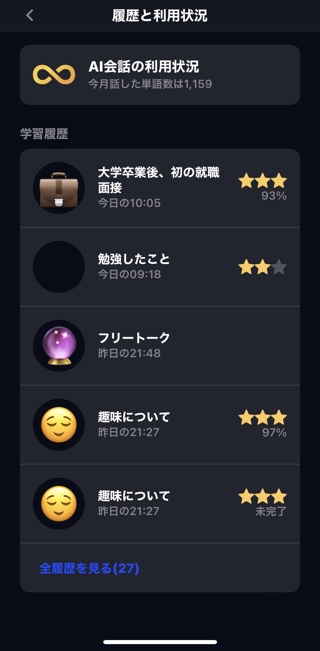
「大学卒業後、初の就職面接」をタップすると、まず全体的な評価が出てきました。
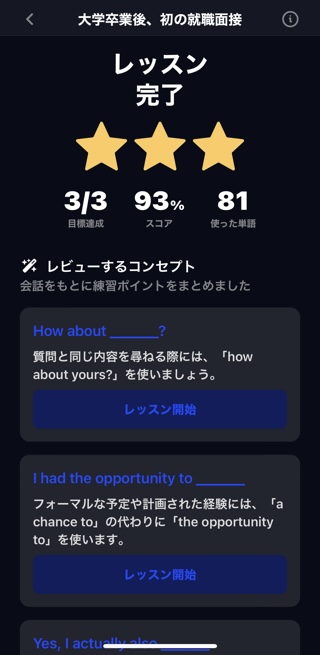
下にスクロールすると、AIとのやり取りも一言一句残っています!
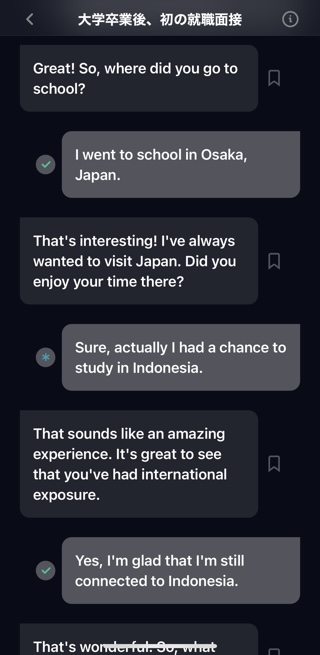
もちろん「*」をタップすることで、フィードバックも見返せます。
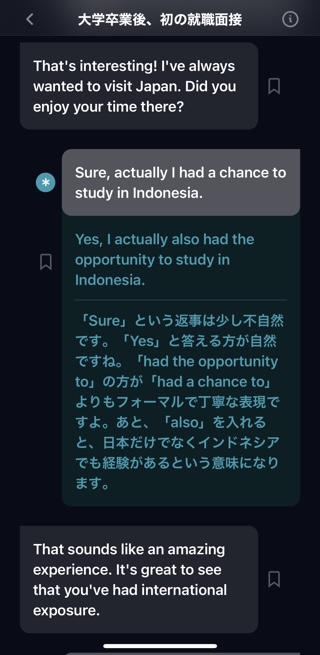
AI英会話で、会話の全履歴とフィードバックを見返せるサービスはなかなかありません。
復習のしやすさも、「Speak」の強みです!
「Speak」の全機能は7日間無料で試せます。
ぜひアプリをダウンロードして、気軽に試してください。
「Speak」の悪い点

「Speak」にも悪い点はあります。
デメリットのないサービスはなく、「Speak」も例外ではありません。
といっても、どれも致命的な問題ではないのでご安心ください。
悪い点は次の3つです。
「Speak」の悪い点
順に見ていきましょう。
AI英会話の全体的なフィードバックがざっくりしている
「Speak」の悪い点の1つ目は、AI英会話の全体的なフィードバックがざっくりしている点です。
次の画像のとおり、3段階評価や、全体で何パーセントだったかぐらいしかわかりません。

一方、他社サービスである「ELSA AI」だと、全体的なレビューが詳しく見られます(以下の画像)。
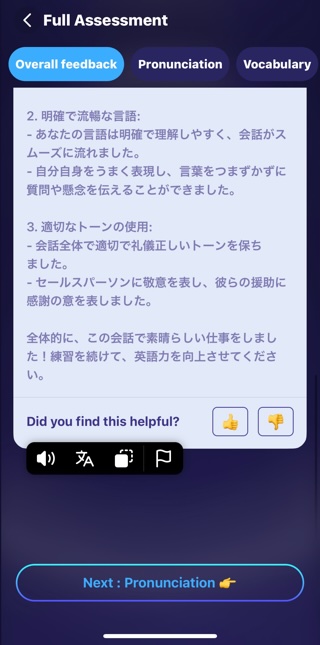
とは言っても、「Speak」は1つひとつの発話に対して細かくフィードバックしてくれるので、じゅうぶん勉強になります。
全体的なフィードバックも詳しくなれば完璧ですね!
言いよどみを書き起こしてくれない
「Speak」の悪い点の2つ目は、言いよどみを書き起こしてくれないという弱点もあります。
わたしは、考えながら「アー(Uh)」と言ってしまうのですが、「Speak」ではすべてカットされてしまうんです……。
試しに、「Uh...sure...uh...let's get...uh...started」と話してみた結果をご覧ください。
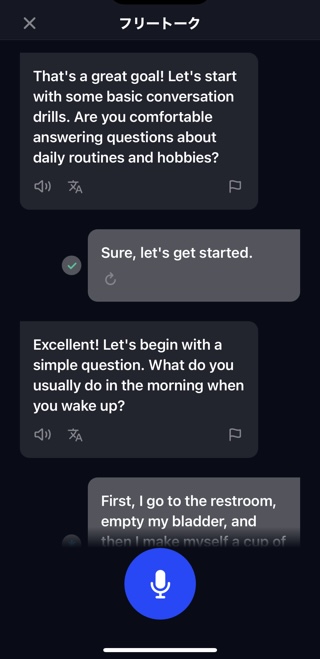
言いよどみはなかったことになっています。
文を作るのに必要な部分だけ書き起こしてくれるんですよね……。
一方、「ELSA AI」なら、すべて忠実に文字化してくれるので、自分の英語力が客観的に見られます。
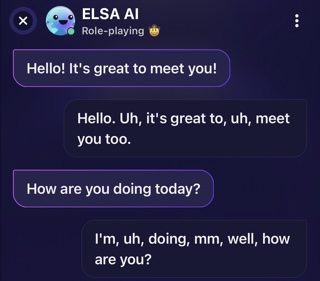
「Speak」では、言いよどみが意図的にカットされていると思われます。
「Uh」より複雑な語彙もちゃんと文字化してくれますからね。
言いよどみを書き起こすかどうか、選べるようになれば最高なので、今後に期待したいところです。
発音矯正がしづらい
「Speak」の悪い点の3つ目は、発音矯正がしづらい点です。
「Speak」では、発音の練習ができるのは、発話したあと。
つまり、発話した段階では発音が正しいかどうかをチェックできないということですね……。
たとえば、ほかのAI英会話アプリ「ELSA Speak」の機能である「ELSA PRO」なら、発話と同時に発音の判定をしてくれます。
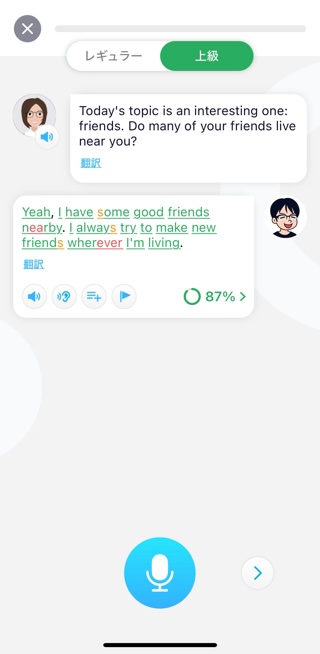
わたしは「Speak」で英会話を、「ELSA Speak」で発音を鍛えてもらっています!
「Speak」のプランと料金
「Speak」のプランは2つあり、料金は次のとおりです。
| プレミアムプラン | プレミアムプラスプラン | |
|---|---|---|
| 月額プラン | 1,800円 | 4,000円 |
| 年間プラン | 12,800円 (1,067円/月) | 29,800円 (2,483円/月) |
| AIチューターの利用制限 | あり | なし |
わたしが契約している「プレミアムプラン」は月額プランだと月2,000円弱、年間プランだと月当たり1,000円ちょっと。
「プレミアムプランプラン」の料金は、「プレミアムプラン」の2倍以上です。
2つのプランの違いは、公式サイトなどを見てもよく分からず、公式に問い合わせました。
「プレミアムプラン」と「プレミアムプラスプラン」の違い
「プレミアムプラン」と「プレミアムプラスプラン」の違いを公式に問い合わせたところ、「『AIチューター』の利用制限があるかどうか」とのことでした。
「AIチューター」とは、AIが質問に答えたり、最適なレッスンを組み立てたりする機能です。
「プレミアムプラン」の場合、サーバーの負荷によっては利用制限がかかりますが、「プレミアムプラスプラン」はいつでも無制限。
わたしは「AIチューター」はたまに使うぐらいなので、プレミアムプランに課金して使っています。
「AIチューター」を使ってみた
「AIチューター」をもう少し詳しく見てみましょう。
たとえば、「at」と「in」の違いを聞いたときの返答がこちら。
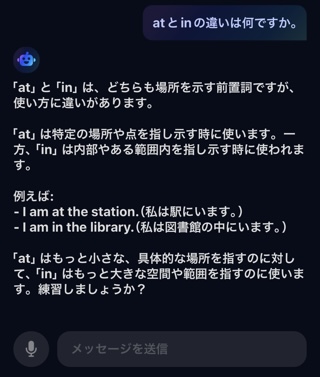
例も挙げて、わかりやすく説明してくれています。
その上で、練習するかどうか聞いてきていますね。
「お願いします」と答えると、練習開始。
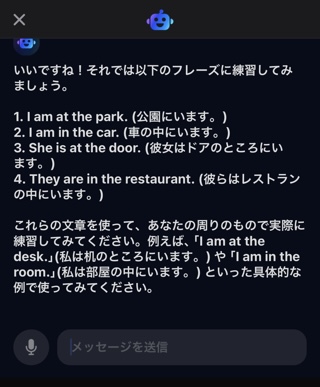
音声入力で「I'm in my dream.」と答えたときの反応がこちらです。
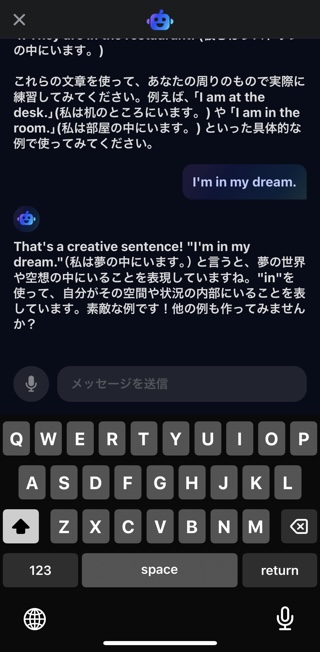
「クリエティブ」とのコメントとともに、事前の解説と合っている点も指摘してくれています。
ポジティブな点を見つけてほめてくれるので、うれしくなります!(AIだとわかっていても)
音声入力だけでなく、キーボードでの入力もできます。
まとめ
この記事では「Speak」でできることを徹底解説し、よい点・悪い点や料金プランについてもシェアしました。
「Speak」はAI英会話の中でもダントツで優秀です。
ただ、発音矯正は「ELSA Speak」に敵わないので、個人的には「Speak」と「ELSA Speak」を併用するのがおすすめです。
まずは「Speak」から試してみてください。すべての機能が、無料で7日間使えます!
アプリのダウンロードは、次のボタンからどうぞ。